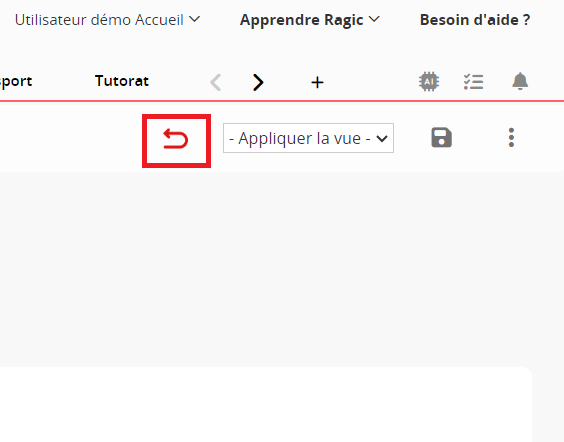Vous pouvez créer un rapport depuis le côté droit de votre page liste ou depuis l'onglet dédié.
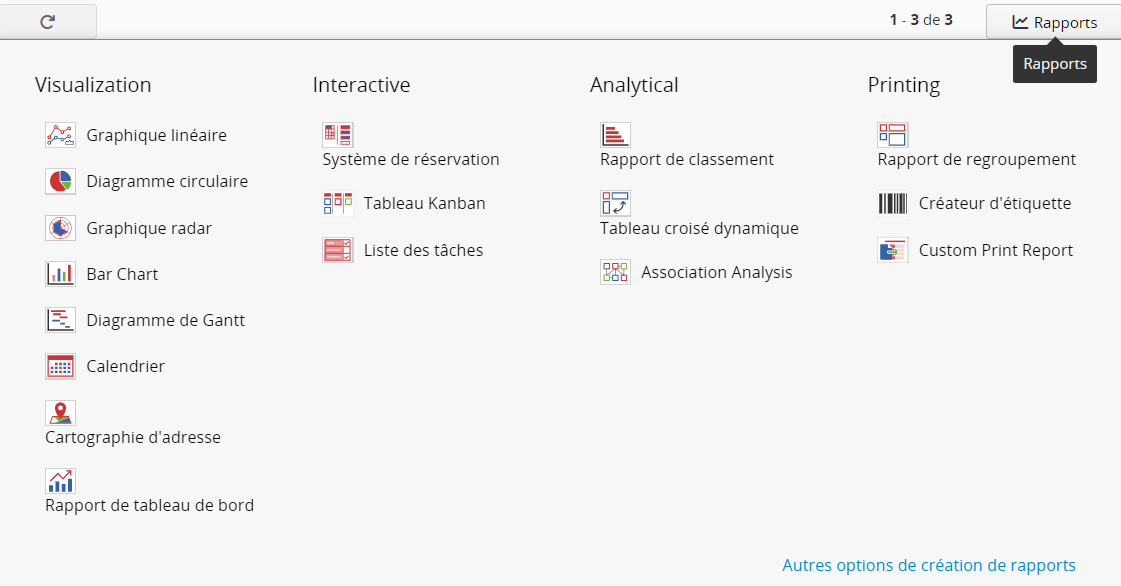
Le menu de l'onglet Rapport affiche les rapports que vous avez sauvegardés ainsi qu'une option permettant la création de nouveaux rapports.
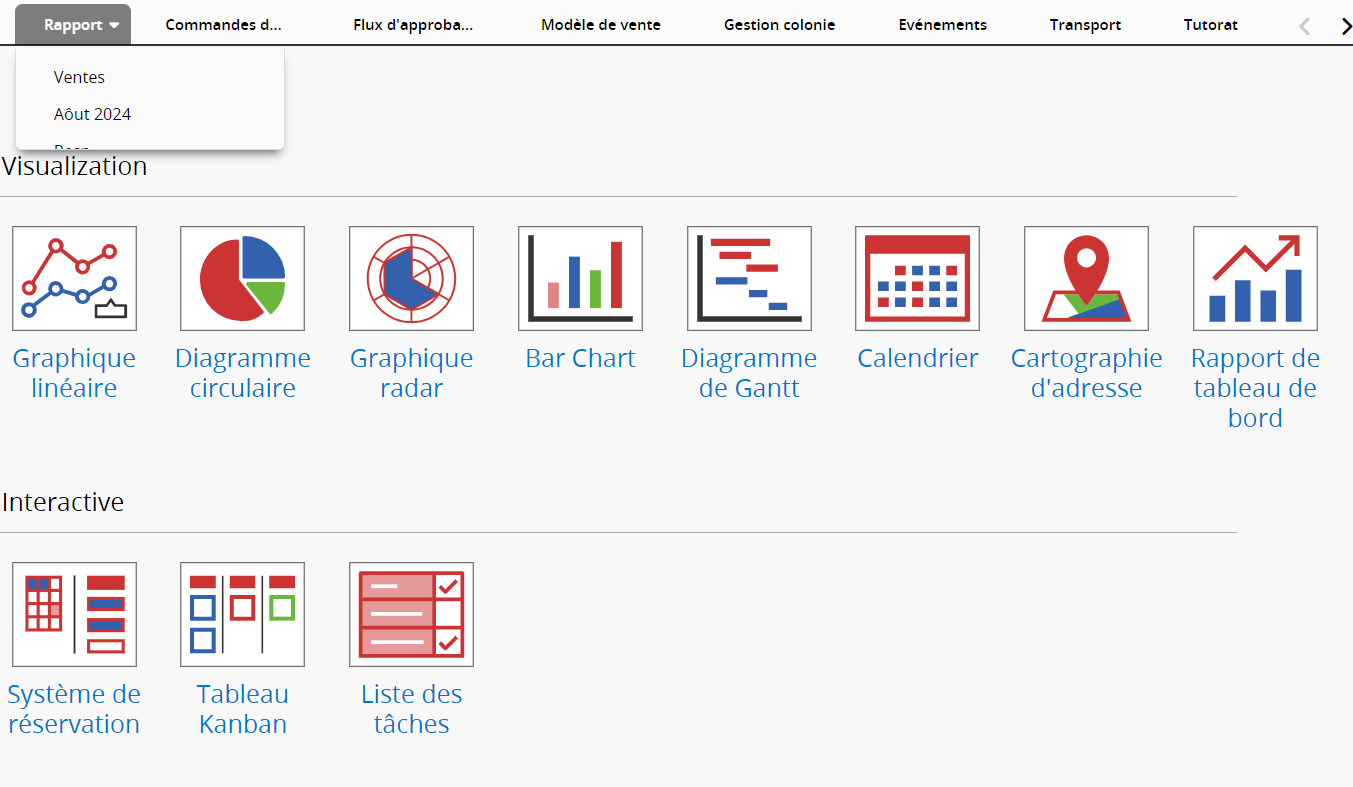
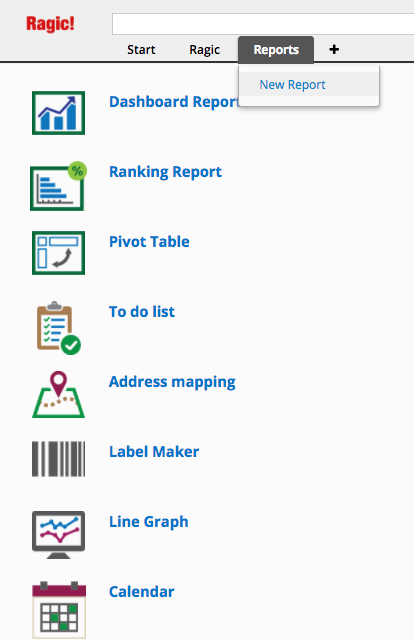
Ragic peut créer un tableau croisé dynamique avec les champs numériques de votre base de données à partir des critères que vous avez choisis. Vous pouvez modifier le champ de colonne et le champ de ligne pour créer le rapport dont vous avez besoin, et Ragic calculera automatiquement les valeurs totales selon vos paramètres.
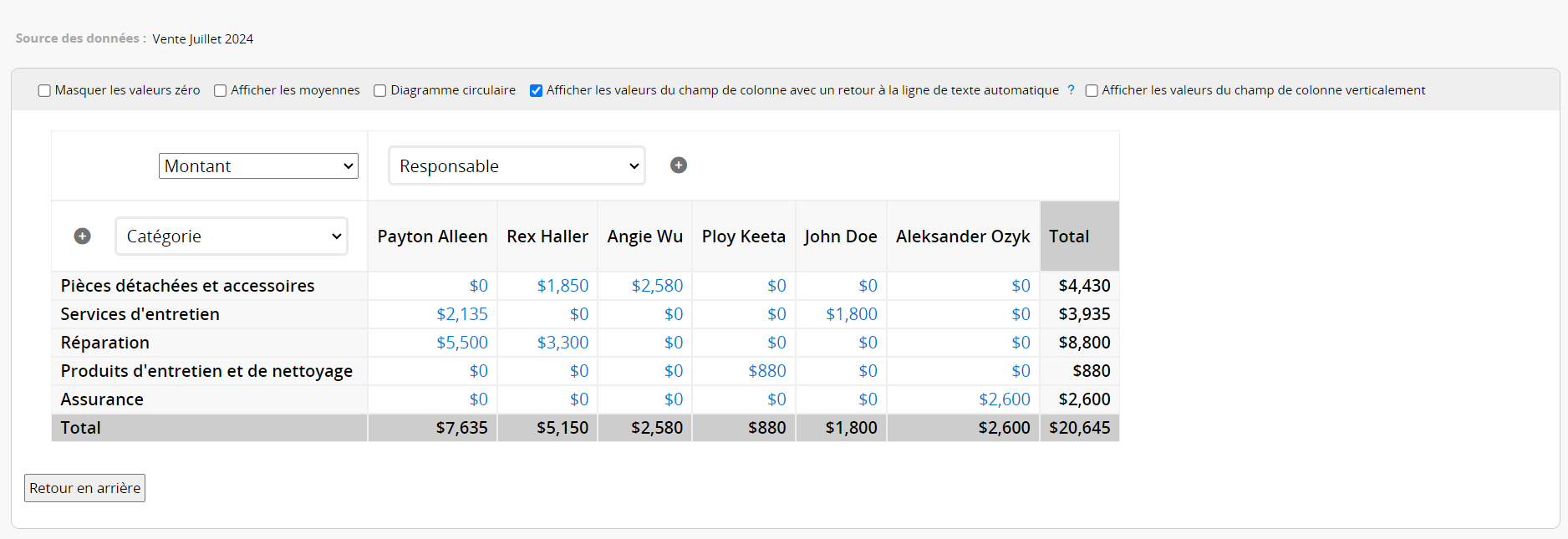
Vous pouvez analyser plusieurs champs de ligne ou de colonne.
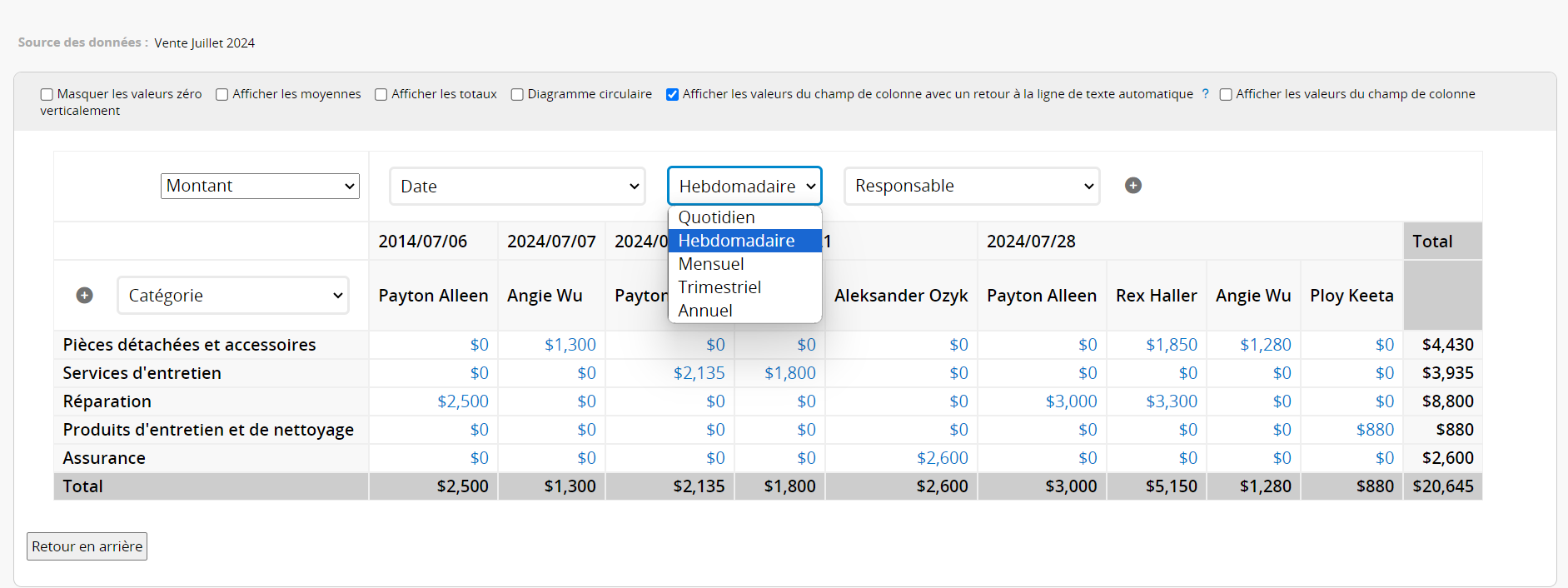
Vous pouvez cliquer sur la valeur numérique dans le tableau croisé dynamique pour voir les enregistrements utilisés pour analyser cette valeur.
Voici un tableau des différentes configurations que vous pouvez effectuer lorsque vous éditez votre rapport de tableau croisé dynamique.
| Option | Description | Facultatif ? |
|---|---|---|
| Valeur de champ | Sélectionnez un champ numérique que Ragic doit analyser en fonction des étiquettes des colonnes et des lignes. | Obligatoire |
| Titre | Sélectionnez un champ pour lequel Ragic doit afficher des valeurs numériques. | Obligatoire |
| Etiquettes de colonne | Sélectionnez un champ pour lequel Ragic doit afficher des valeurs numériques. | Obligatoire |
Si vous générez souvent le même tableau croisé dynamique, vous pouvez enregistrer votre rapport en cliquant sur le bouton de sauvegarde situé en haut à droite de votre écran.
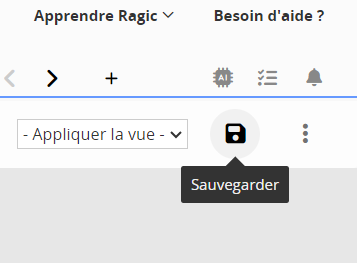
Vous pouvez également enregistrer votre rapport en tant que fichier PDF ou l'imprimer en cliquant sur l'icône à trois points située en haut sur le côté droit.
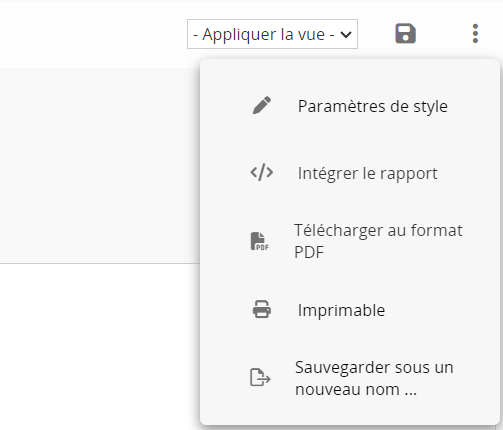
Si vous souhaitez masquer la bordure du rapport lors de l'impression, veuillez d'abord sélectionner les Paramètres de style, puis, dans Basique, désactiver Afficher la bordure du contenu du rapport.
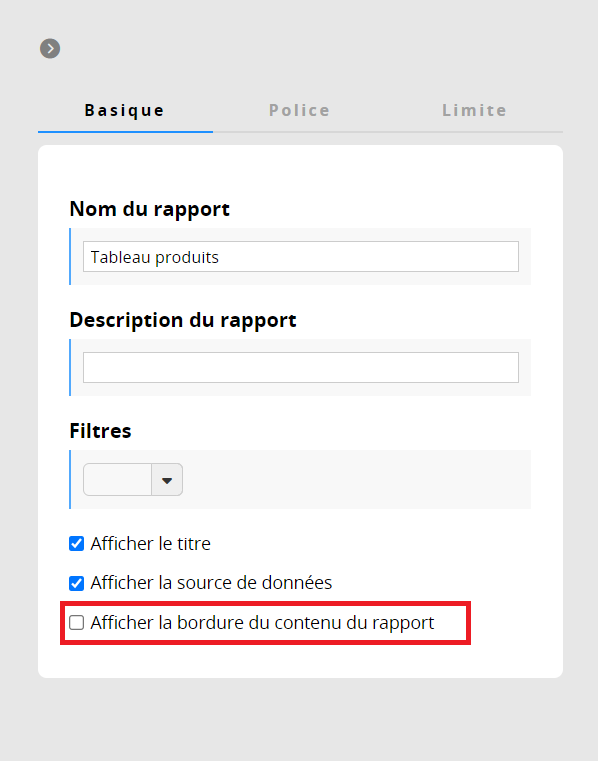
Vous pouvez trouver vos rapports enregistrés dans l'onglet Rapport, vous permettant d'accéder facilement à vos documents déjà sauvegardés.
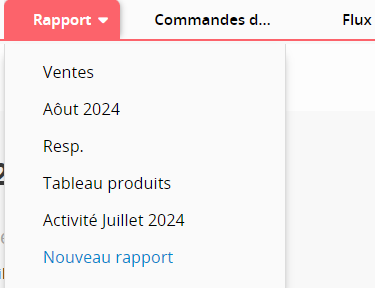
Votre rapport sera généré en fonction du filtre que vous avez appliqué, mais vous pouvez également générer des rapports à partir d'une vue partagée pour afficher les résultats selon des critères de filtrage différents.
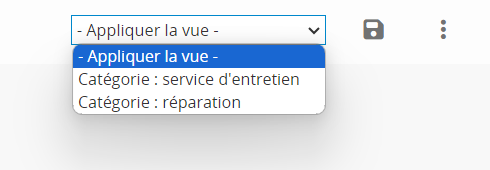
Si une vue de filtre fixe est appliquée à votre feuille, le rapport affichera les résultats en fonction de celle-ci.
Les applications Ragic vous fournissent un outil pour intégrer des rapports sur votre site web. Une alternative est de partager avec d'autres personnes les rapports sous forme de lien.
Vous pouvez accéder à l'outil d'intégration de rapport en cliquant sur l'icône dans le coin supérieur droit de n'importe quel rapport.
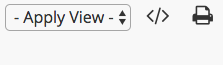
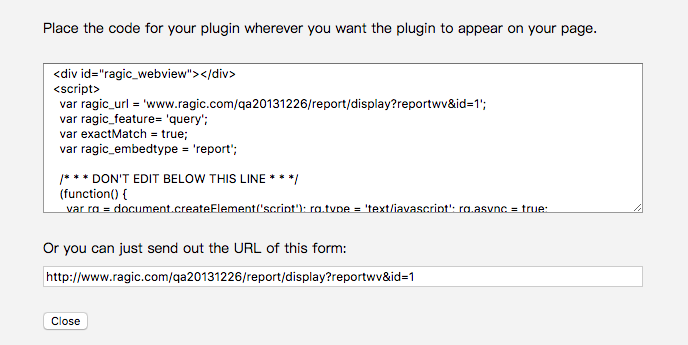
Si vous souhaitez réinitialiser votre rapport, vous pouvez cliquer sur l'icône de flèche de retour pour le réinitialiser.